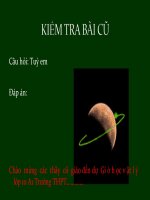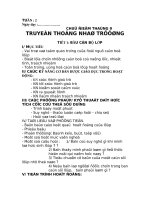MOI BAN THAM KHAO VE JETAUDIO
Bạn đang xem bản rút gọn của tài liệu. Xem và tải ngay bản đầy đủ của tài liệu tại đây (911.63 KB, 22 trang )
<span class='text_page_counter'>(1)</span><div class='page_container' data-page=1>
<b>Giới thiệu chung về </b>
<b>JET AUDIO</b>
- Jet Audio là một phần mềm tích hợp các chức năng giải trí. Nó khơng
<b>chỉ có khả năng chơi các định dạng âm nhạc khác nhau mà cịn có một số</b>
<b>chức năng chính như là Burn CD, ghi âm file nhạc, và chuyển đổi giữa các</b>
<b>định dạng file nhạc khác nhau.</b>
<b>- Bên cạnh những tính năng chuyên biệt trên, bạn cịn có thể tạo ra hệ </b>
<b>thống phát song riêng bằng việc kết nối với Jet Cast.</b>
<b>- Phiên bản này không những vượt qua mọi giới hạn của một chương </b>
<b>trình nghe nhạc mà cịn có thêm những tính năng phụ trội. Jetaudio nâng</b>
<b>cao việc chỉnh sửa Tag, skin…</b>
<b>- Ngoài ra, nếu bạn upgrade lên phiên bản Plus, bạn có chức năng </b>
<b>convert sang MP3, Mp3Pro….</b>
<b>- Giao diện của JET AUDIO:</b>
<b>- Ngồi ra, để biến nó thành chương trình có chức năng xử lý đủ định </b>
<b>dạng file nhạc thông dụng nhất, các bạn tìm và download codec pack </b>
<b>trên mạng (codec pack hoàn toàn free)</b>
<b>Chức năng thay đổi định dạng (convert) của Jet Audio </b>
<b>Mở Jet Audio</b>
<b>- Bước 2: </b>
<b>Click vào Convert – Convert Audio </b>
<b>(Ctrol+2)</b>
<b>- Bước 3: Lúc này cửa sổ của khung convert Audio đã được mở ra. Bạn </b>
<b>chọn </b>
<b>Add Files, tìm đến file bạn cần convert</b>
<b>- Bước 4: Ở phần đặt tên, bạn chọn để giữ nguyên tên, (Source</b>
<b>File name), ngay dưới khung đặt tên, bạn có hai lựa chọn: bạn </b>
<b>có thể save file đã được convert ngay tại folder file gốc, hoặc </b>
<b>bạn có thể chọn nơi save dành riêng cho file theo ý bạn ( ở đây </b>
<b>mình chọn Desktop cho dễ làm việc)</b>
<b>- Bước 5: Ơ </b>
<b>Output Format, chính là định dạng file</b>
<b> mà </b>
<b>bạn muốn convert nó thành. Khi bạn click vào mũi tên đổ </b>
<b>xuống, bạn sẽ thấy có rất nhiều lựa chọn về định dạng. Ở đây </b>
<b>tôi chọn định dạng Windows Media Player 9. Khi click vào ô </b>
</div>
<span class='text_page_counter'>(2)</span><div class='page_container' data-page=2>
<b>- Bước 6: </b>
<i><b>Lúc này, bạn chỉ cần ấn nút start, chương </b></i>
<i><b>trình sẽ bắt đầu quá trình convert file nhạc.</b></i>
<b>- Bước 7: Như vậy, chúng ta đã hoàn thành cách convert một file nhạc </b>
<b>bất kỳ về định dạng theo yêu cầu từ định dạng và bitrate. Tiếp theo, </b>
<b>chúng ta sẽ cùng nghiên cứu phương thức quản lý, chỉnh sửa và thay đổi </b>
<b>tag của file nhạc</b>
<b>Edit, chỉnh sửa thông tin file nhạc</b>
<b>A. Thế nào là Tag, kiến thức cơ bản về Tag</b>
<b>- Một cách cơ bản nhất, Tag là những thông tin cơ bản nhất. Nó chính là </b>
<b>dịng thơng tin các chương trình nghe nhạc đọc khi mình chơi nó. Bao </b>
<b>gồm các thông tin về: </b>
<b>Named - Author - Album - Song </b>
<b>number - Genre</b>
<b>…</b><b>- Hiện nay, phần lớn các soft nghe nhạc đều có chức năng chỉnh sửa Tag,</b>
<b>nhưng chúng ta sẽ tiếp tục nghiên cứu Jetaudio.</b>
<b>B. Chỉnh sửa tag với Jetaudio</b>
<b>- Bước 1: Click vào nút có dạng folder để open files.</b>
<b>- Bước 2: Sau khi chọn file cần open, bạn ấn </b>
<b>nút open</b>
<b> (tất nhiên, nhờ).</b><b>Sau đó bạn </b>
<b>click vào nút Playlist,</b>
<b> để mở ra cửa sổ play list của </b><b>Jetaudio </b>
<b>- Bước 3: </b>
<b>Click chuột phải vào một file nhạc bất kỳ, chọn </b>
<b>edit, edit tag</b>
<b>- Bước 4: Với cửa sổ Tag Editor mở, bạn có thể chỉnh sửa bất kỳ thông tin</b>
<b>nào bạn muốn chỉnh sửa: Title, Artist, Album, Year, Track #. Comment và</b>
<b>Genre.</b>
<b>Ở đây, bạn chú ý, những bài nhạc muốn được up lên MB của 1vn, cần có </b>
<b>info phần comment như sau: Copy righted by music.1vn.com-1VN </b>
<b>Forum.</b>
<b>Sau đó bạn chọn ok, và bạn đã hoàn toàn chỉnh sửa xong những info về </b>
<b>tag của bài hát.</b>
<b>Cắt nhạc</b>
</div>
<span class='text_page_counter'>(3)</span><div class='page_container' data-page=3>
<b>MB. Tiếp theo, chúng ta sẽ cùng giải đáp một số vấn đề các bạn </b>
<b>gặp phải trong quá trình vọc kho nhạc của bạn. Một đoạn nhạc </b>
<b>trong bài hát bạn thích, muốn cut ra để mix, trộn, ghép, hay </b>
<b>đưa vào mobile làm nhạc chuông, vậy bạn phải làm thế nào? Jet</b>
<b>Audio sẽ trả lời giúp bạn câu hỏi.</b>
<b>- Bước 1: Bạn </b>
<b>mở cửa sổ Convert-Convert Audio</b>
<b> ( đã </b><b>hướng dẫn ở trên)</b>
<b>- Bước 2: </b>
<b>Click vào run Audio trimmer</b>
<b>- Bước 3: Trở lại cửa sổ Run Audio trimmer, click vào file, Open..</b>
<b>- Bước 4: </b>
<b>Bạn để ý, cửa sổ Run Audio Trimmer, có hai mũi </b>
<b>tên màu đen ở hai đầu bảng điều khiển cửa sổ….Đó </b>
<b>chính là nơi bạn đánh dấu điểm bắt đầu và điểm dừng </b>
<b>của đoạn bạn muốn cut. Mũi tên ở bên trái chính là đánh </b>
<b>dấu điểm bắt đầu, và mũi tên ở bên phải đánh dấu điểm </b>
<b>bạn muốn cut.</b>
<b>- Bước 5:</b>
<b>Sau khi cắt được đoạn bạn muốn cắt ra, bạn click </b>
<b>vào File- Save để save file cắt. ở đây bạn cũng có thể </b>
<b>chọn được format, định dạng và bitrate của file cut tùy </b>
<b>theo ý bạn</b>
<b> (đã có hướng dẫn)</b><b>Ghi âm với Jet Audio</b>
<b>Thực ra ghi âm với Jet Audio rất đơn giản. Khơng hề phức tạp một tí nào.</b>
<b>Sau khi mở ra cửa sổ Convert- Convert Audio, thay vì chọn Audio </b>
<b>Trimmer, Bạn chọn Run Audio Mixing Recorder.</b>
<b>1. Tìm hiểu cửa sổ Mixing recorder (nhìn từ trên xuống)</b>
<b>- Status</b>
<b>: tình trạng của record: để phân phối âm thanh cho đều giữa </b><b>Microphone và nhạc nền từ back ground.</b>
<b>- Recording</b>
<b>: Điều khiển, cân bằng âm thanh giữa Microphone và </b><b>Background….Cịn có các tùy chọn: Chơi nhạc nền khi bắt đầu ghi âm/ </b>
<b>Bật Microphone ngay khi bắt đầu ghi âm … vân vân</b>
<b>- Target</b>
<b>: Chính là file bạn muốn tạo khi ghi âm. Bạn chọn nơi bạn </b><b>muốn save file, tên bạn muốn đặt. Đồng thời bạn cũng có thể chọn định </b>
<b>dạng, bitrate (cách thức như đã hướng dẫn ở trên)</b>
</div>
<span class='text_page_counter'>(4)</span><div class='page_container' data-page=4>
<b>nó gần giống với bảng Trimmer. Bạn chọn nhạc nền, và cắt, ghép tùy </b>
<b>theo ý bạn.</b>
<b>- Microphone</b>
<b>: Nơi cài đặt, thiết lập cho Microphone. Điều chỉnh </b><b>volume, fade out, fade in…..</b>
<b>2. Một số điều cuối:</b>
<b>- Nói chung, ghi âm để thành cơng thì do các bạn ghi nhiều, và thành </b>
<b>kinh nghiệm cá nhân, khi nào thì nhạc nền lên,khi nào thì cần âm thanh </b>
<b>của Microphone nổi lên…Tớ chưa thử các soft khác, nhưng theo tớ, nếu </b>
<b>ghi âm đơn thuần, ko cầu kì, phức tạp, thì chắc Jet Audio đáp ứng được </b>
<b>nhu cầu.</b>
<b>*** Tổng kết:</b>
<b>Vậy là với tut này, SLM mong rằng nó sẽ hỗ trợ các bạn phần nào trong </b>
<b>việc tổ chức, quản lý cũng như vọc với bộ sưu tập nhạc trong máy các </b>
<b>bạn. Tất cả đều được thực hiện với phần mềm Jet Audio một cách đơn </b>
<b>giản, tiện lợi và nhanh ng.</b>
<b>V</b>
<b>Ọ</b>
<b>C PH</b>
<b>Ầ</b>
<b>N M</b>
<b>Ề</b>
<b>M JET AUDIO NÀO</b>
<b>- Chắc các bạn cũng có sử dụng phần mềm Jet Audio rùi nhỉ!? Nếu chưa thì hãy tìm</b>
<b>mua CD cài đặt phầm mềm này đi vì nó rất kool!! hỗ trợ nhiều loại codec và nhiều</b>
<b>chức năng khác như Equalizer chẳng hạn...hơn hẳn Windows Media Player nhỉ! </b>
<b>- Tuy có nhiều người sử dụng nhưng có một điều là ít người biết rằng Jet Audio ngoài</b>
<b>chức năng chơi nhạc tuyệt hay, nó cịn có chức năng như một chiếc đồng hồ: hẹn giờ</b>
<b>tắt máy(Shutdown), đưa máy vào trạng thái nghỉ (Stand by), dừng chơi nhạc,...</b>
<b>- Để làm được điều này đầu tiên hãy khởi động chương trình Jet Audio của bạn và</b>
</div>
<span class='text_page_counter'>(5)</span><div class='page_container' data-page=5>
<b>Hình 1</b>
- Sau đó bạn click vào nút <b>Set</b> để cài đặt thời gian tắt máy từ popup hiện ra (thời gian hẹn
từ 5 phút cho đến 24 tiếng). Tiếp theo click vào nút <b>Action</b> để hiện ra cửa sổ tuỳ chọn như
hình 2.
<b>Hình 2</b>
- Các tuỳ chọn có ý nghĩa như sau:
* Sau thời gian đã <b>Set</b> như trên:
+ Exit jetAudio: tắt chương trình jetAudio.
+ Exit Windows: tắt Windows.
</div>
<span class='text_page_counter'>(6)</span><div class='page_container' data-page=6>
+ Stop playback: dừng nghe nhạc.
+ Start playback of disc: bắt đầu chơi nhạc từ CD.
+ Start playback of file: bắt đầu chơi nhạc từ File đã định sẵn.
- Bây giờ bạn hãy chọn một trong các tuỳ chọn trên nhé! sau đó thì click <b>OK</b>.
- Để chương trình bắt đầu thực thi hãy click vào nút <b>START</b> và chờ xem nhé! còn nếu
muốn dừng quá trình thực thi lại hãy click vào nút <b>RESET</b>. Thế là xong!
- Bạn có thể chạy jetAudio để thiết lập thời gian tắt máy mặc dù lúc đó bạn khơng nghe
nhạc, nghĩa là lúc đó bạn sử dụng jetAufio như một chương trình <b>Auto Shutdown</b>
- Cịn một chức năng nằm cạnh bên nút <b>TIMER</b> là <b>ALARM</b> cũng có chức năng tương tự
2/ Có lẽ là phần cài đặt bao gồm việc bấm 'Next' liên tục nên đc bỏ qua ^^
ở đây mình khơng sử dụng bản 7 để hướng dẫn vì nhà đang cài sẵn bản 6, nhưng khơng có
khác biệt gì đâu, mình thử qua bản 7 rồi.
3/ Đây là ổ dĩa chứa nhạc nhà mình, tịan bộ là nhạc nước ngồi, 70% là rock ... khoe tí.
Cũng khơng nhiều nhặn lắm.
4/ Vào folder chứa những bài nhạc cần convert.
</div>
<span class='text_page_counter'>(7)</span><div class='page_container' data-page=7>
6/ Cửa sổ convert đã hiện ra cùng các bài nhạc sẵn sàng để convert.
7/ Chọn định dạng mà bạn muốn convert sang
</div>
<span class='text_page_counter'>(8)</span><div class='page_container' data-page=8>
+ <b>Channel luôn để default nếu bài nhạc bạn đang định convert cho ra âm</b>
<b>thanh bình thường ở cả loa trái phải, khơng nên đụng vào nó.</b>
<b>+ Constant bitrate tương thích tốt hơn cho máy nghe nhạc, variable bitrate</b>
<b>cho chất lượng âm thanh cao hơn khi có cùng giá trị với constant bitrate</b>
<b>(chỉ đúng khi bitrate cao hơn 160) , bitrate càng cao thì chất lượng âm</b>
<b>thanh càng cao, nhưng file cũng to ra theo, hơn nữa bạn nên xem xét</b>
<b>bitrate của file gốc, kể cả cao đến thế nào đi nữa, chất lượng âm thanh cũng</b>
<b>vẫn thấp hơn file gốc của bạn nên đừng mong có sự cải thiện về âm thanh.</b>
<b>+Với máy mp3 và những loa và soundcard phổ thông, 192kbps variable là</b>
<b>dư sức đáp ứng, 128kbps constant phù hợp cho máy mp3, nếu bạn có tai</b>
<b>nghe xịn giá từ 30$ trở lên đi kèm với máy mp3 hàng xịn từ các hãng nổi</b>
<b>tiếng thì để 192 sẽ có sự khác biệt. lưu ý là bitrate ko nên thấp hơn 96, bạn</b>
<b>sẽ cảm nhận đc khác biệt về chất lượng rõ rệt nên đừng ham file nhỏ mà</b>
<b>thích, khỏang 4MB/bài mp3 chuẩn rùi đó.</b>
<b>+quality option ở dưới chỉ có tác dụng khi bạn covert từ CD, khơng đáng ko</b>
<b>lắng, cứ để Medium là đc, bạn sẽ không nhận thấy khác biệt.</b>
<b>+ Xin nhắc lại là convert 1 file wma 30kbps sang mp3 128kbps ko làm tăng</b>
<b>chất lượng âm thanh đâu nhé.</b>
</div>
<span class='text_page_counter'>(9)</span><div class='page_container' data-page=9>
<b>9/File naming để nguyên <source file name> thì file convert ra cũng cùng</b>
<b>tên như file gốc nhưng khác định dạng. "create new files in the same ..." thì</b>
<b>file tạo ra để cùng chỗ với file gốc, chọn xuống dưới và bấm nút có dấu '...'</b>
<b>và chọn vị trí khác nếu bạn múơn.</b>
10/bấm start và ngồi đợi. (tới đây khỏi hình nữa nhé ^^)
Chúc thành cơng
</div>
<span class='text_page_counter'>(10)</span><div class='page_container' data-page=10>
Size:16.94 MB
khi bạn cài đặt xong ,thì chương trình sẽ có giao diện như trên
Bạn sẽ thấy các dịng Pop ,Rock ,.... Bạn có thể chỉnh cho phù hợp với bài nhạc mà bạn
đang nghe .
-Bạn sẽ thấy nút này
,
đây là nút chỉnh chế độ repeat của JetAudio ,bạnbấm vào để chọn 1 trong 3 tùy chọn : No Repeat , Repeat This , Repeat All .
-Dưới nút Repeat là nút play mode ,bạn bấm vào để chọn 3 tùy chọn mà
mình ưng ý :Normal ,Random , Program.
-Nút Visual ,chắc khơng có gì xa lạ nếu bạn đã dùng qua winamp ^^ hay
WMP
-Nút Show Lyric ,để hiển thị lời bài hát.
</div>
<span class='text_page_counter'>(11)</span><div class='page_container' data-page=11>
Đây chính là thư viện để bạn quản lí kho nhạc số của mình bằng JetAudio ,giao diện rất đơn
giản nên bạn có thể tự khám phá mà chỉ cần 1 vốn ít tiếng anh.
-Trên giao diện của JetAudio cịn có thanh cơng cụ sau :
Công dụng của các nút theo thứ tự từ trái sang phải :
<b>1/Rip CD</b>
- Đây là phần hỗ trợ bạn trích xuất nhạc từ CD vào trong máy .có rất nhiều định nhạc cho
bạn chọn lựa ,bạn có thể edit lại tên bài hát ,tên ca sĩ ,album ,thể loại .Cơng việc cịn lại của
bạn là chọn thư mục để lưu và bấm nút Start ,rồi chờ cho JetAudio làm xong cơng việc .Nhìn
chung ,chức năng Rip CD của JetAudio khá thân thiện ,dễ sử dụng .
<b>2/Conversion</b>
- Đây là chức năng giúp bạn chuyển đổi qua lại giữa các định nhạc audio và video .khi bạn
bấm vào nút này thì bạn sẽ có 2 lựa chọn là :Convert Audio và Convert Video .Bạn chọn
định dạng mình muốn đổi ,q trình cịn lại giống như chức năng Rip CD
<b>3/Recording</b>
- Đây là một chức năng vô cùng thú vị của JetAudio, bạn có thể dùng nó để thu âm tại nhà
và chia sẻ cho bạn bè nghe bản nhạc mình hát ^^ ,chức năng này rất dễ dùng ,các bạn tự
khám phá nhé .
<b>4/Burn</b>
</div>
<span class='text_page_counter'>(12)</span><div class='page_container' data-page=12>
thể dùng chức năng burn để xóa 1 disc CD-RW.
<b>5/Broadcasting</b>
- Khi bạn chọn chức năng này thì bạn phải kết nối internet vì đây là chức năng nghe trực
tuyến 1 đài nào đó.Khi bạn bấm vào thì 1 trang web sẽ hiện lên cập nhật các đài radio trực
tuyến ,gồm có 4 chỉ tiêu đánh giá : Rank ,Listen ,Genre & Title ,Description ,Listeners ,Speed
.Bạn chọn 1 đài mình thích và bấm vào thì JetAudio sẽ tự phát ^^.
- Tab cuối cùng là chức năng đi kèm với Broadcasting ,thay vì bạn bấm Broadcasting thì bạn
bấm vào nút cuối cùng của thanh cơng cụ thì cửa sổ của JetAudio hiện lên ,rồi bạn bấm vào
nút có hình cái radio, rồi cửa sổ sẽ mở các đài radio trực tiếp cho bạn xem và chọn lựa .
+ Cập nhật bản 7.1:
<b>cắt ghép video bằng je</b>
<b>Bước1:</b>
<b>add cái </b>
<b>video</b>
<b> muốn cắt vào, chọn cái định dạng thích hợp</b>
<b>(tui hay dùng </b>
<b>xvid + mp3,</b>
<b> Nhớ là để frame rate: source frame rate thì divx đọc chuẩn</b>
<b>và nếu là video karaoke thì không bị nhạc chậm hơn chữ)</b>
<b>bước2: </b>
<b>cắt</b> <b>(xong</b> <b>bước</b> <b>1)</b></div>
<span class='text_page_counter'>(13)</span><div class='page_container' data-page=13>
<b>phần cắt rất dễ sử dụng, kick vào nút đó chọn </b>
<b>tab</b>
<b>range, đánh dấu vào checkbox, cực kỳ dễ sử dụng</b>
Giao di
ệ
n thu âm hi
ệ
n ra, ch
ọ
n ki
ể
m nh
ư
hình, volume (1) nên ch
ọ
n
th
ấ
p đ
ể
đ
ừ
ng b
ị
rè;
s
ố
(2) là đ
ặ
t tên file thu âm, m
ỗ
i l
ầ
n thu âm xong
nên đ
ặ
t
tên khác
, đ
ể
l
ầ
n sau thu âm không b
ị
thu ch
ồ
ng lên; s
ố
3 là
ch
ọ
n ch
ỗ
l
ư
u s
ố
4 là hi
ệ
u ch
ỉ
nh
ch
ấ
t l
ượ
ng
</div>
<span class='text_page_counter'>(14)</span><div class='page_container' data-page=14>
chọn
</div>
<span class='text_page_counter'>(15)</span><div class='page_container' data-page=15>
<b>nh</b>
<b>ấ</b>
<b>n ok, sau đó khi thu ch</b>
<b>ỉ</b>
<b> c</b>
<b>ầ</b>
<b>n nh</b>
<b>ấ</b>
<b>n nút Start,, thu xong ch</b>
<b>ỉ</b>
<b> vi</b>
<b>ệ</b>
<b>c nh</b>
<b>ấ</b>
<b>n</b>
<b>stop, file ghi âm nên đ</b>
<b>ặ</b>
<b>t l</b>
<b>ạ</b>
<b>i tên khác</b>
<b>Tự làm nhạc chuông với JetAudio</b>
Thật khó để có một bản nhạc chng vừa ý, Tuy nhiên, chỉ cần có cài đặt JetAudio thì bạn
đã có thể tự mình thiết kế những đoạn nhạc chng hay "khơng đụng hàng". Nếu máy tính
của bạn chưa cài phần mềm nghe nhạc JetAudio, bạn có thể tải về tại địa chỉ
www.jetaudio.com.
</div>
<span class='text_page_counter'>(16)</span><div class='page_container' data-page=16>
<b>Đầu tiên để làm được một chng hay thì bạn phải tìm được đoạn nhạc trong bài</b>
<b>hát để làm nền. Hoặc nếu bạn chỉ muốn nghe một đoạn nhạc nào đó bạn cũng có</b>
<b>thể sử dụng công cụ của JetAudio để cắt.</b>
<b>Để cắt nhạc bạn mở JetAudio lên,</b>
<b>chọn thanh Recording kích vào Run Audio Trimmer (nằm ở phía dưới cùng</b>
<b>bên trái). </b>
<b>Tiện ích cắt nhạc hiện ra, muốn cắt bài hát nào bạn chọn Open và tìm</b>
<b>đến đường dẫn bài hát đó.</b>
<b>Chương trình có nhiều nút bấm nhưng bạn chỉ cần chú ý đến 3 nút </b>
<b>Play, Insert</b>
<b>Left Marker và Insert Right Marker</b>
<b> là có thể làm được việc. Công cụ sẽ</b><b>tự động cắt bỏ những đoạn đầu và cuối để chỉ lấy phần nhạc mà bạn muốn chọn.</b>
<b>*</b>
<b>Để bắt đầu cắt nhạc, bạn bấm vào nút Play</b>
<b>*Để nghe, khi nghe đến đoạn cần cắt bạn</b>
<b>sẽ kích vào nút Insert Left Marker </b>
<b>(hình mũi tên</b><b>cuối cùng bên trái)</b>
<b> *</b>
<b>Để lấy đoạn đầu và khi đến đoạn muốn</b>
<b>dừng lại thì bạn kích vào nút </b>
<b>Insert Right</b>
<b>Marker</b>
<b> (hình mũi tên cuối cùng bên phải). </b></div>
<span class='text_page_counter'>(17)</span><div class='page_container' data-page=17>
<b>Bây giờ đến việc thu âm những câu nói, những âm thanh mà</b>
<b>bạn thích, từ thanh Recording bạn mở cơng cụ Run Audio</b>
<b>Trimmer (nằm ở phía dưới cùng bên phải). Với chức năng thu</b>
<b>âm này thì JetAudio của bạn phải từ phiên bản 6.2 trở lên.</b>
<b>Đầu tiên, bạn chọn file nhạc đã cắt ở bên trên, lưu ý phải này</b>
<b>bạn phải đổi sang đuôi .wma (cách đổi đuôi xem phần bên</b>
<b>dưới). Trong mục Target, bạn chọn nút Browse target file (nút</b>
<b>hình “…” bên cạnh) để đưa đoạn nhạc vào.</b>
<b>Ở mục Background Music, bạn click vào nút Add background</b>
<b>Music file (nút hình “…” bên cạnh) để đưa bản nhạc nền vào.</b>
<b>Sau đó, trong mục Recording, </b>
<b>bạn kích vào nút Play music</b>
<b>when recording starts để nhạc chạy khi bạn bắt đầu ghi âm.</b>
<b>Bạn có thể chỉnh thêm các thơng số khác cho phù hợp với</b>
<b>microphone, giọng của bạn ở mục Microphone. Bây giờ bạn có</b>
<b>thể bắt đầu thu âm bằng cách </b>
<b>kích vào nút Starts Recording.</b>
<b>Đổi định dạng bài hát</b>
</div>
<span class='text_page_counter'>(18)</span><div class='page_container' data-page=18>
<b>Ngồi ra, nếu bạn có bài nhạc hình muốn chuyển sang đi .mp3 để đưa vào điện</b>
<b>thoại thì bạn cũng có thể thực hiện với công cụ của JetAudio này.</b>
<b>Từ chương trình JetAudio, bạn chọn thanh cơng cụ Conversion, muốn chọn bài</b>
<b>hát nào đó để đổi đi bạn kích vào nút Add Files hoặc Add Album để chọn nhiều</b>
<b>bài</b> <b>hát</b> <b>cùng</b> <b>lúc.</b>
<b>Sau khi chọn xong bài hát, bạn quy định nơi sẽ xuất bài hát đó ra sau khi chuyển</b>
<b>đổi bằng cách chọn nơi cần lưu ở mục Create new files in the following folder. Sau</b>
<b>đó bạn chọn tiếp định dạng sẽ xuất bài hát đó trong mục </b>
<b>*</b>
<b>Output Format, trong mục này có nhiều định dạng cho bạn lựa chọn</b>
<b>như MP3 - MPEG Layer-3</b>
<b> (định dạng chuẩn), WAV, WMA...</b><b>Bạn click vào nút Start để chuyển đổi bài hát, khi nào trong phần Status các</b>
<b>thông số đều đến 100% là chương trình đã đổi đi xong và bạn có thể đưa vào</b>
<b>điện</b> <b>thoại</b> <b>hoặc</b> <b>mở</b> <b>để</b> <b>nghe</b> <b>thử</b> <b>rồi</b> <b>đấy!</b>
<b>Tạo</b> <b>karaoke</b>
<b>Một công cụ khác của JetAudio rất hay, đó là cơng cụ tạo </b>
<b>karaoke.</b>
<b> Với cơng cụ</b><b>này, bạn đã có thể tự mình làm nên những bản nhạc karaoke vừa nhẹ, với phần</b>
<b>hình ảnh từ chính ngơi nhà, gia đình, bạn bè của mình.</b>
<b></b>
<b>---Để tạo karaoke, đầu tiên bạn gõ lời bài hát vào</b>
<b>Notepad</b>
<b> (bạn nên gõ với phông chữ .vnTime, bảng mã TCVN3, lưu</b><b>với đuôi .txt) và đặt tên cho file bài hát vừa tạo. Sau đó, bạn</b>
<b>Mở JetAudio, chọn bài hát định làm file</b>
<b>karaoke để add vào Playlist.</b>
<b>Trong mục Playlist, bạn nhấp chuột phải lên bài</b>
<b>chọn Edit, chọn tiếp Edit Tag. </b>
<b>Trong hộp thoại Tag Edit, bạn chọn thẻ Lyric rồi</b>
<b>chọn mục Run Lyric Maker</b>
<b>. </b><b>Ở cửa sổ Lyric Maker, bạn chọn menu file, chọn mục</b>
<b>Import Lyric, chọn file bài hát bạn vừa tạo và chèn vào đó.</b>
<b>Bước tiếp theo, bạn sẽ điều chỉnh thời gian chạy chữ cho khớp</b>
<b>với bản nhạc</b>
<b>.</b><b>Bạn mở hộp thoại Import Options, chọn mục I will add</b>
<b>time code for each word để chèn thời gian vào từng chữ hoặc</b>
<b>mục bên cạnh để chèn thời gian vào từng câu</b>
<b>.</b></div>
<span class='text_page_counter'>(19)</span><div class='page_container' data-page=19>
<b>Nếu muốn chèn thêm hình ảnh, bạn sử dụng thẻ Picture</b>
<b>trong Tag Edit và chọn hình cần chèn</b>
<b>II.-Tiêu chí chấm chọn :</b>
<i><b>I.1- Tiêu chí </b><b>đ</b><b>ánh giá Ph</b><b>ầ</b><b>n m</b><b>ề</b><b>m giáo d</b><b>ụ</b><b>c:</b></i>
<b>Tiêu chí 1 - Tính sáng tạo</b> ( 2 điểm)<b>:</b>
Thể hiện ý tưởng mới, giải pháp mới.
<b>Tiêu chí .2- Tính thực tiễn:</b>( 2 điểm )
Khả năng áp dụng vào thực tế cao, phù hợp với hiện trạng cơ sở vật chất, nhân lực và các yếu tố
đặc thù của ngành giáo dục, dễ dàng cài đặt, khả năng an toàn, tin cậy và bảo mật cao.
<b>Tiêu chí .3- Tính khoa học</b><i><b>: </b></i>( 10 điểm )
Phần mềm đáp ứng được các yêu cầu về nội dung kiến thức cơ bản của chương trình dạy học, các
u cầu của cơng tác quản lý, nghiệp vụ sư phạm và tâm sinh lý của đối tượng sử dụng.
<b>Tiêu chí 4</b><i><b>- </b>Tính đúng đắn<b>:</b></i>( 2 điểm )
Phù hợp với các quy định hiện hành, quy chế chun mơn.
Tiêu chí 5- Tính hi<i>ệu quả<b>:</b></i>( 2 điểm )
Phần mềm có tác dụng tốt, mang lại hiệu quả thiết thực cho công tác quản lý, giảng dạy.
<b>Tiêu chí 6</b><i><b>- Tính m</b><b>ở</b><b>:</b></i> ( 1 điểm )
Dễ cập nhật, nâng cấp, mở rộng, tùy biến.
<b>Tiêu chí 7-</b><i><b> Tính th</b><b>ẩ</b><b>m m</b><b>ỹ</b></i><b>: </b>( 1 điểm )
Bố cục sáng sủa, giao diện hợp lý, dễ hiểu, thân thiện<b>.</b>
- Hoàn thiện sản phẩm với đầy đủ hồ sơ, tài liệu thuyết minh, hướng dẫn sử dụng và cài đặt, mã
nguồn, đóng gói sản phẩm.
<i> <b>I.2. Tiêu chí </b><b>đ</b><b>ánh giá Bài gi</b><b>ả</b><b>ng </b><b>đ</b><b>i</b><b>ệ</b><b>n t</b><b>ử</b></i><b>:</b>
<b>Tiêu chí 1</b> ( 2 điểm )
Kế hoạch bài giảng được thể hiện cụ thể, rõ ràng và logic, nêu bật mục tiêu, nội dung, tiến trình bài
giảng.
<b>Tiêu chí 2 </b>( 2 điểm )
Thể hiện được các yêu cầu của phương pháp dạy học tiên tiến, phát huy tính tích cực của học sinh<b>.</b>
<b>Tiêu chí 3: </b>( 3 điểm )
Nội dung bài giảng bám sát kiến thức cơ bản của chương trình theo quy định, có tính hệ thống và
khoa học.
<b>Tiêu chí 4 </b>( 10 điểm )
+ Sử dụng và tích hợp các công cụ công nghệ thông tin sáng tạo, hợp lý, tối ưu nhằm phát huy tối
đa chất lượng, tính hấp dẫn trong bài giảng
+ Thu hút và tạo môi trường tương tác tích cực giữa giáo viên và học sinh và giữa học sinh với nhau.
<b>Tiêu chí 5. </b> ( 2 điểm )
Hình thức tổ chức, bố trí nội dung bài giảng khoa học, dễ hiểu, thân thiện.
<b>Tiêu chí 6 </b>( 1 điểm )
Hiệu quả, tác động và ảnh hưởng của bài giảng đối với môi trường giáo dục.
<b>III.-Nhận xét về sản phẩm dự thi:</b>
</div>
<span class='text_page_counter'>(20)</span><div class='page_container' data-page=20>
Các sản phẩm dự thi cho thấy các tác giả sử dụng khá thành thạo những phần mềm công cụ soạn bài
giảng, có sự tìm tịi sử dụng những cơng cụ mới.
Trình độ giáo viên đã nâng lên một bước trong việc ứng dụng CNTT vào dạy học.
Sản phẩm dự thi phong phú, đa dạng, nhiều thể loại, nhiều bộ môn: phần mềm ,bài giảng diện tử,
phần mềm, hoạt động ngoại khóa…
Một số bài giảng điện tử (BGĐT) thể hiện sự đầu tư, nghiên cứu với nhiều sáng tạo. Có sản phẩm
nổi trội về vận dụng các hiệu ứng phức tạp để thiết kế lược đồ, sơ đồ,…
Các tác giả đã chịu khó sưu tầm tư liệu, sử dụng phần mềm để tăng hiệu quả của bài giảng, tạo ra các
giải pháp hỗ trợ cho việc quản lý của nhà trường, công tác thi; Khai thác tốt mạng Internet và xử lý tư liệu
khá hiệu quả.
Có nhiều bài sáng tạo trong cách soạn và trình bày : trị chơi ơ chữ, ứng dụng phim ảnh, hình thức
kiểm tra trắc nghiệm
Một số sản phẩm thể hiện được việc đổi mới phương pháp dạy học, có tính tương tác với học sinh.
<i>b. Mặt cần khắc phục:</i>
Đa số các sản phẩm dựa trên ý tưởng của các phần mềm hiện có, chưa có những ý tưởng độc đáo.
Đa số khơng gửi giáo án nền theo yêu cầu của cuộc thi.
Các tác giả chưa nắm vững yêu cầu trong thiết kế BGĐT, dẫn đến nhiều sai sót như: quá lạm dụng
hiệu ứng, chưa biết phối màu, chọn cở chữ, bố trí thứ tự và liên kết các trang chưa phù hợp.
Khả năng sử dụng PowerPoint, các phần mềm hỗ trợ còn hạn chế. Một số bài khơng cần thiết phải
soạn BGĐT (tồn chữ) nhưng bị giáo viên lạm dụng làm cho học sinh không thể ghi kịp nội dung.
Tư liệu minh họa trong BGĐT chưa phong phú; cần ghi rõ nguồn gốc xuất xứ của tư liệu và bỏ các
từ nước ngồi trong tư liệu đó.
Cần nghiên cứu thêm những hiệu ứng cho phép để tạo ra những nội dung kiểm tra cho sinh động
thu hút sự tự giác của học sinh.
Nhiều sản phẩm sử dụng màu sắc phản sư phạm sử dụng nhiều kênh chữ
Sử dụng và tích hợp các công cụ công nghệ chưa hợp lý, thiếu sự kết hợp giữa CNTT với thí
nghiệm thật ( cịn chiếu chép nhiềum sử dụng các hình ảnh, mơ hình đơn giản mà lý ra nên sử dụng vật
thật có sẵn trong cuộc sống và phịng thí nghiệm.
Chưa vận dụng nhiều vào các tiết ôn tập.
Nhiều sản phẩm dự thi thiếu phần đóng gói nên khi đưa vào thực hiện ở các máy vi tính khác thì
phơng chữ khơng đảm bảo, liên kết không thực hiện được.
<b>III.-KẾT QUẢ CHẤM CHỌN : ( Chờ HĐ xét duyệt )</b>
<i> Tiêu chí đánh giá Bài giảng điện tử</i>
TIÊU CHÍ 1<b>. ( 2 điểm )</b>
<b>Kế hoạch bài giảng được thể hiện cụ thể, rõ ràng và logic, nêu bật mục tiêu, nội dung, tiến</b>
</div>
<span class='text_page_counter'>(21)</span><div class='page_container' data-page=21>
TIÊU CHÍ<b> 2 ( 2 điểm )</b>
<b>Thể hiện được các yêu cầu của phương pháp dạy học tiên tiến, phát huy tính tích cực của học</b>
<b>sinh.</b>
TIÊU CHÍ 3<b>: ( 3 điểm )</b>
<b> Nội dung bài giảng bám sát kiến thức cơ bản của chương trình theo quy định, có tính hệ</b>
<b>thống và khoa học. </b>
TIÊU CHÍ 4<b> ( 10 điểm )</b>
<b> + Sử dụng và tích hợp các cơng cụ cơng nghệ thơng tin sáng tạo, hợp lý, tối ưu nhằm phát</b>
<b>huy tối đa chất lượng, tính hấp dẫn trong bài giảng</b>
<b> + Thu hút và tạo mơi trường tương tác tích cực giữa giáo viên và học sinh và giữa học sinh với</b>
<b>nhau.</b>
TIÊU CHÍ 5<b>. ( 2 điểm )</b>
<b> Hình thức tổ chức, bố trí nội dung bài giảng khoa học, dễ hiểu, thân thiện.</b>
TIÊU CHÍ 6<b> ( 1 điểm )</b>
<b> Hiệu quả, tác động và ảnh hưởng của bài giảng đối với mơi trường giáo dục.</b>
<i>Tiêu chí đánh giá Phần mềm giáo dục</i>
- Tính sáng tạo ( 2 điểm)<b>:</b>
<b> Thể hiện ý tưởng mới, giải pháp mới.</b>
- Tính thực tiễn<b>: </b>( 2 điểm )
<b> Khả năng áp dụng vào thực tế cao, phù hợp với hiện trạng cơ sở vật chất, nhân lực và các yếu</b>
<b>tốđặc thù của ngành giáo dục, dễ dàng cài đặt, khả năng an toàn, tin cậy và bảo mật cao. </b>
</div>
<span class='text_page_counter'>(22)</span><div class='page_container' data-page=22>
<b>Phần mềm đáp ứng được các yêu cầu về nội dung kiến thức cơ bản của chương trình dạy</b>
<b>học, các u cầu của cơng tác quản lý, nghiệp vụ sư phạm và tâm sinh lý của đối tượng sử dụng.</b>
- Tính đúng đắn<b>: </b>( 2 điểm )
<b>Phù hợp với các quy định hiện hành, quy chế chuyên mơn.</b>
- Tính hiệu quả<b>: </b>( 2 điểm )
<b>Phần mềm có tác dụng tốt, mang lại hiệu quả thiết thực cho cơng tác quản lý, giảng dạy. </b>
- Tính mở<b>: </b>( 1 điểm )
<b> Dễ cập nhật, nâng cấp, mở rộng, tùy biến.</b>
- Tính thẩm mỹ<b>: </b>( 1 điểm )
<b> Bố cục sáng sủa, giao diện hợp lý, dễ hiểu, thân thiện.</b>
<b>- Hoàn thiện sản phẩm với đầy đủ hồ sơ, tài liệu thuyết minh, hướng dẫn sử dụng và cài đặt,</b>
</div>
<!--links-->
Tư liệu tham khảo về Cao Bá Quát
- 3
- 800
- 3